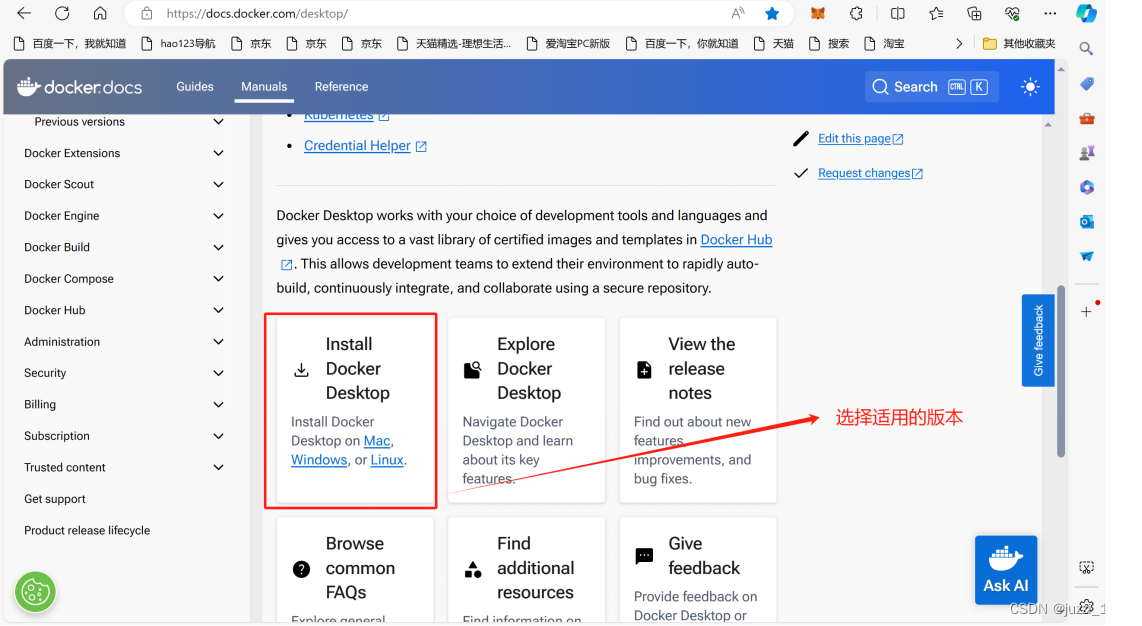
Jenkins测试详细使用教程(一):Docker安装Jenkins
Jenkins是一个开源的功能强大、灵活且易于集成的自动化工具,它能够帮助开发者实现持续集成和持续交付流程,确保软件质量和加速软件交付过程。
目录
①docker desk虚拟平台配置问题,启动时报错Virtual Machine Platform not enabled。
②docker desk虚拟平台未准备问题,启动时报错wsl更新失败:WSL update failed
Jenkins介绍
Jenkins是一个开源的功能强大、灵活且易于集成的自动化工具,它能够帮助开发者实现持续集成和持续交付流程,确保软件质量和加速软件交付过程。
Jenkins主要特点
1. 开源性:Jenkins是使用Java编写的,因此它可以在支持Java的任何平台上运行。作为一个开源工具,它拥有一个活跃的社区,不断有新的特性和插件被开发出来。
2.集成能力:Jenkins能够与各种DevOps阶段的工具集成,如版本控制系统(如Git)、构建工具(如Maven、Ant)、测试框架(如JUnit、TestNG)等,这使得整个软件开发和交付的过程更加流畅。
3. 自动化构建:通过Jenkins,可以自动化执行软件构建过程,包括代码检出、编译、测试、打包和部署等步骤。这有助于减少人为错误,提高生产效率。
4. 持续集成:Jenkins支持持续集成(CI),这意味着开发人员可以频繁地将代码变更集成到共享分支中。CI有助于及时发现和修复问题,保持软件质量。
5. 插件系统:Jenkins具有强大的插件系统,用户可以根据需要安装不同的插件来扩展Jenkins的功能。这些插件可以提供额外的构建步骤、集成第三方工具或增强用户界面等功能。
Jenkins的安装步骤
1、下载 Docker Desktop,网址:https://docs.docker.com/desktop/
选择适配的版本进行下载

下载完成后页面如下

2、打开powershell,输入以下两个命令:
docker run hello-world(确保docker安装正确)
3、在容器中启动Jenkins:
docker run -p 8080:8080 -p 50000:50000 --restart=on-failure -v jenkins_home:/var/jenkins_home --env JAVA_OPTS=“-Dfile.encoding=UTF8" vdespa/jenkins-postman
(此命令下载Docker镜像,并启动它,这将初始化Jenkins。)

4、打开浏览器窗口,输入localhost:8080,并复制航站楼内密码并粘贴在管理员密码处


5、输入密码后点击继续,进入下一步:下载安装推荐的插件


6、进行用户创建,使用的邮箱可以是不真实的

7、使用Jenkins URL的默认值:localhost:8080

8、可以开始使用Jenkins,进入后的页面如下:

安装docker desk可能出现的问题及解决方法
①docker desk虚拟平台配置问题,启动时报错Virtual Machine Platform not enabled。

解决方法
在Windows中搜索并打开“启用或关闭Windows功能”,选中“适用于Linux的Windows子系统”、“虚拟机平台”,点击确定,然后安装重启电脑完成电脑配置。
②docker desk虚拟平台未准备问题,启动时报错wsl更新失败:WSL update failed

解决办法
用管理员身份运行CMD执行wsl --update命令来更新WSL(Docker需要的WSL是2)

随后打开docker desk,成功启动:


开放原子开发者工作坊旨在鼓励更多人参与开源活动,与志同道合的开发者们相互交流开发经验、分享开发心得、获取前沿技术趋势。工作坊有多种形式的开发者活动,如meetup、训练营等,主打技术交流,干货满满,真诚地邀请各位开发者共同参与!
更多推荐
 已为社区贡献2条内容
已为社区贡献2条内容





所有评论(0)